中国政府采购网采购公告发布管理系统操作手册
中直机关集中采购信息管理平台定点采购管理系统供应商操作手册【模板】

中直机关集中采购信息管理平台定点采购管理系统供应商操作手册(零星建设工程施工定点采购项目)中共中央直属机关采购中心2011年9月目录第一章定点采购管理系统总述 (1)1.1 定点采购管理系统总体概述 (1)1.2 定点采购管理系统登录 (1)1.3 界面介绍 (3)1.4 技术支持信息 (4)第二章用户操作说明 (5)2.1 供应商的业务功能说明 (5)2.2 供应商的具体操作 (5)2.2.1 供应商登录初始页面 (5)2.2.2 采购合同管理 (6)2.2.3 合同编辑 (10)2.2.4 采购信息确认 (11)2.2.5 采购备案登记 (11)2.2.6 删除操作 (12)2.2.7 备案表查看 (12)2.2.8 查询采购信息 (13)第三章定点采购管理系统界面图标说明 (15)第一章定点采购管理系统总述1.1 定点采购管理系统总体概述定点采购管理系统是中直机关集中采购信息管理平台(以下简称“集中采购平台”)的重要组成部分,主要实现定点采购项目中标供应商的信息展示、网上交易、数据填报、统计分析等功能。
通过集中采购平台定点采购管理系统,采购单位、供应商、采购中心等都可以通过网络实现有关操作,为广大政府采购参与者提供方便、快捷的操作平台,实现信息的互动互通。
集中采购平台建设的宗旨:提高效率、规范流程、提升服务、强化管理。
1.2 定点采购管理系统登录注意事项:由于定点采购管理系统在使用过程中,所有用户均登录到中直采购中心的服务器上,服务器的负载非常大;同时受到用户单位的网络环境的影响(比如有的定点机构或供应商机构使用电话拨号的方式与中直采购中心连接),定点采购管理系统在操作过程中可能会在速度上有所影响。
如果发现定点采购管理系统运行非常慢,请参阅1.4节和我们联系。
登录操作1、打开IE浏览器:打开方式包括:(1)在计算机桌面上找到双击;(2)在屏幕左下角“开始”旁,找到单击;(3)单击在屏幕左下角的“开始”,在“程序”下,单击;2、在IE中地址栏中录入:,登录到中共中央直属机关采购中心网站(以下简称“中直采购网”)。
采购公告发布系统操作手册

采购公告发布系统操作手册第一部分系统简介《采购公告发布系统》主要完成对AA省各采购中心所发出的采购公告进行公正、公开的公告。
1系统特点●运行灵活性强软件已预置多种工作方案,可轻松适应各种业务流程的要求。
●数据安全性高软件采用科学的数据存取模式、严格的合法性验证程序及认证机制。
最大限度保证用户数据的安全。
●数据稳定性高采用SQL Server 作为后台数据库服务器,B/S数据管理模式保证系统运行更加快速、灵活。
●系统可维护性好软件可通过网络自动完成功能升级以及数据交换,将维护工作最大限度的集中在本地服务器。
●系统可正常工作在多种网络模式下软件已集成局域网、广域网、以及拨号网络等多种网络模式。
2业务流程系统主要完成以下业务处理:1、完成对各级注册用户及监管用户的维护工作;2、完成对各级用户发布的招标公告、变更公告、中标公告、招标预公告,等公告的公示维护工作;第二部分用户注册1.1 登陆地址操作:浏览器中输入地址:www.****;在打开的地址栏中找到【用户登陆】模块,找到下图中【采购公告发布系统】点击进入,登陆注册页面功能:完成用户的登陆及注册。
如下图:单击【采购公告发布系统】按钮。
如下图:输入用户名、密码即可进行登陆。
工具栏按钮说明:【登陆】按钮:登陆软件。
【注册】按钮:进入新用户注册页面。
【记住账号】按钮:记住用户名。
【公告发布系统操作手册】按钮:下载公告发布系统操作手册。
1.2 用户注册操作:单击【注册】。
功能:完成新用户注册。
如下图:注册流程显示页面,选择【下一步】如下图:。
网上招投标系统操作必备手册
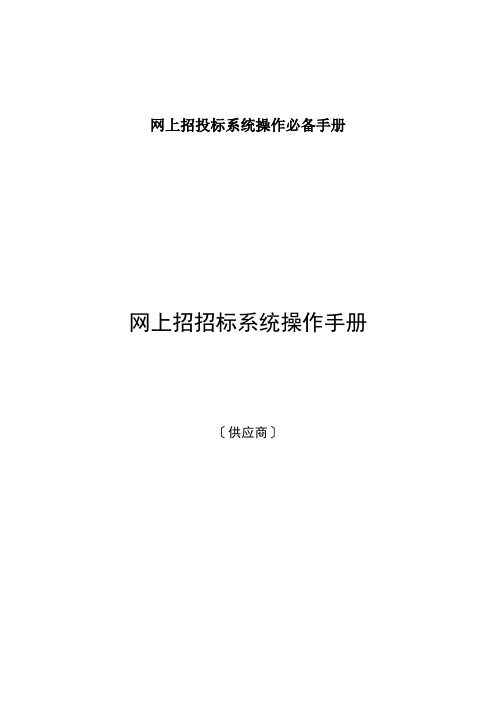
网上招投标系统操作必备手册网上招招标系统操作手册〔供应商〕目录第1章供应商注册 (1)1.1用户注册 (1)第2章系统登录 (5)2.1用户名登录 (5)2.2CA登录 (6)2.3菜单引见 (6)第3章网上招招标 (9)3.1确认推销廓清文件 (9)3.2标书验证 (10)3.3报名 (11)3.4招标 (13)3.5开标 (16)3.6确认中标通知书 (17)第4章电子合同 (18)4.1确认电子合同 (18)第1章供应商注册1.1用户注册用户进入系统首页,点击[注册]。
阅读完用户承诺后点击[我赞同]停止注册资料的填写。
信息填写分3步。
第一步为填写机构信息。
机构的组织机构代码必需独一,填写完成后可经过[代码验证]反省组织机构代码的独一性。
填写完成后点击[下一步]进入供应商信息的填写。
在供应商信息填写页面可点击[上一步]前往机构信息修正;填写完供应商相关信息后点击[下一步]停止机构管理员信息的填写。
在填写机构管理员页面可点击[上一步]前往供应商信息修正;填写完相关信息后点击[提交]提交注册信息停止审查。
在填写的任何步骤中点击[取消]均可不保管注册信息参与注册页面。
提交注册信息后系统提示,[确认]后可检查已注册信息。
第2章系统登录系统登录,目前支持两种方式:第一种为用户名与密码结合登录;第二种为CA证书登录,需求与USBKey结合运用。
2.1用户名登录系统用户登录到〝广东省政府推销网〞,翻开系统主页,进入系统登录界面,如以下图:用户输入正确的用户名和密码后单击[登录],进入推销业务信息系统操作页面,如以下图:用户登录后,系统依据该用户的权限自动显示相应的模块目录。
2.2CA登录央求过数字证书电子密钥的用户,可以采用CA证书登录,请在所操作电脑的USB接口插上USBKey。
点击〝运用证书登陆〞的链接。
点击〝运用证书登陆〞后,系统会弹出USBKey的密码输入要求,输入密码后,点击确定。
登录后的页面,与用户名结合密码登录后的页面效果是一样的。
地方政府采购信息统计管理系统使用手册

20
• 组织形式:以集中采购目录区别 ① 集中采购:省级(含省级)以上人民政府公布的集中采购目录 中的项目 ② 部门集中采购:部门集中采购目录 ③ 分散采购:集中采购目录以外、政府采购限额标准以上的项目 • 实施形式:批量集中采购是集中采购&部门集中采购组织形式 下的具体实施形式。 属于批量集中采购 “批量” 不属于 “其他”
5
编报范围-单位范围
• 1、采购人:指地方各级国家机关、事业单位和团体资质, 其中包括完全自收自支事业单位。 • 2、集中采购机构:指地方各级政府采购中心。 • 3、采购监督管理部门:指各级财政部门。
编报范围-资金范围
• 财政性资金和自由资金。使用财政性资金采购,是指采购 人全部使用或部门使用财政性资金进行的采购行为。
• 特殊性质:【监狱企业、其他】
若制造商为小微企业,则填此项。 根据《财政部司法部关于政府采购支持监狱企业发展有关问题的通 知》(财库[2014]68号)进行填报。
28
29
30
31
退回基础数据—查看被上级主管退回的基础数据情况
要修改基础数据-重新编辑-修改 合同自动转到“基础数据填报”
32
在“基础数据填报”中-修改被退回的基础 数据
6
编报范围-对象范围
• 本级政府颁布的2015年政府集中采购目录以内的或者采 购限额标准以上的货物、工程、服务。
工程类采购,只要使用财政性资金,其采购程序无论适用 政府采购法,或是招标投标法,都纳入信息统计范围。 (含建委工程)
• 协议供货、自行采购、定点采购
7
2.1 采购单位管理
• 组织机构名称:地方财政部门和地方各级预算单位填列单位的 全称。 • 组织机构编码:根据各级质量技术监督部门核发的机关、团体、 事业单位代码证书填列。 例:大连市教育局 XXXXXXXXX 主管预算单位汇总账号 (审核、汇总、上报) 本级、所属下级单位信息维护! 大连市教育局机关XXXXXXXXX-1 主管预算单位本级普通账号 名称加“机关”两字,用于 大连市第一中学XXXXXXXXX 总账号(录入、上报 大连市第二中学XXXXXXXXX
中国政府采购网采购公告发布管理系统操作手册
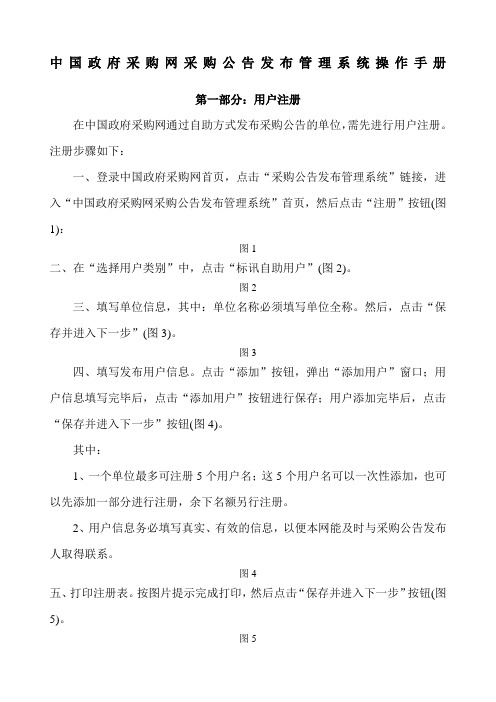
中国政府采购网采购公告发布管理系统操作手册第一部分:用户注册在中国政府采购网通过自助方式发布采购公告的单位,需先进行用户注册。
注册步骤如下:一、登录中国政府采购网首页,点击“采购公告发布管理系统”链接,进入“中国政府采购网采购公告发布管理系统”首页,然后点击“注册”按钮(图1):图1二、在“选择用户类别”中,点击“标讯自助用户”(图2)。
图2三、填写单位信息,其中:单位名称必须填写单位全称。
然后,点击“保存并进入下一步”(图3)。
图3四、填写发布用户信息。
点击“添加”按钮,弹出“添加用户”窗口;用户信息填写完毕后,点击“添加用户”按钮进行保存;用户添加完毕后,点击“保存并进入下一步”按钮(图4)。
其中:1、一个单位最多可注册5个用户名;这5个用户名可以一次性添加,也可以先添加一部分进行注册,余下名额另行注册。
2、用户信息务必填写真实、有效的信息,以便本网能及时与采购公告发布人取得联系。
图4五、打印注册表。
按图片提示完成打印,然后点击“保存并进入下一步”按钮(图5)。
图5六、网上注册已经完成,请按屏幕提示提交书面材料,并等候本网审批。
审批通过后,用户方能登录系统(图6)。
图6第二部分:系统登录及各模块操作一、系统登录登录中国政府采购网首页,点击“采购公告发布管理系统”链接,进入“中国政府采购网采购公告发布管理系统”首页,输入用户名、密码和验证码,点击“登录”按钮,即可进入采购公告发布管理系统进行各项操作(图7)。
图7登陆系统后,如果提交的信息不符合发布要求被退回,系统会弹出“您有n条自助标讯被退回,点击确定进行查看,点击取消停在当前页面”的提示信息。
如果没有对退回信息进行修改,该提示在下次登陆时还会弹出,直到该退回信息被处理后才会取消(图8)。
图8二、标讯信息维护(一)添加新标讯图9此菜单用于提交新的公告。
点击“标讯信息维护”模块下的“添加新标讯”菜单(图9)按以下4步骤提交新公告:1、按要求逐项填写公告标题、代理机构、采购人、项目内容等。
采购管理系统操作手册操作手册
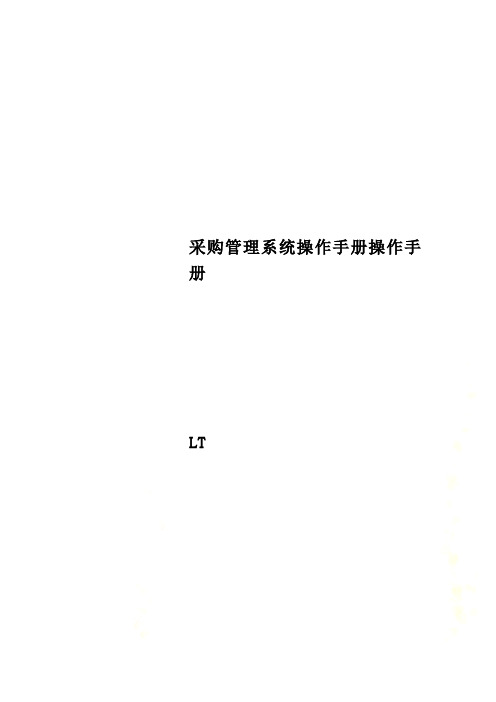
采购管理系统操作手册操作手册LT3.整体流程图3.1.采购管理流程图4.功能采购管理:创建采购物资审批流程模板,模板审核通过后,可维护采购申请单,审批通过后,形成采购订单,订单经过审核通过后,可对物资做到货和转入库操作。
5.公共部分说明公共说明:●本系统使用浏览器主要针对浏览器为IE8、IE9。
●“邮件管理”、“文件管理”、“任务管理”三个模块选择的用户为“用户管理”中的用户信息,其他模块均为“组织人员分配”中的用户信息。
●查询时文本查询条件支持模糊查询。
●必填项:在追加、修改页面中必填项,控件左上方用“”进行标注。
●失效:对失效的数据只能进行查看,不能进行其它操作。
●分页:分页在页面最下方进行显示,如下图:合计:显示检索数据的总共记录数、总共页数,每页总记录数,当前位于的页数。
首页:点击,页面显示第一页信息。
尾页:点击,页面显示最后一页信息。
上一页:点击,页面显示当前页面的上一页信息。
下一页:点击,页面显示当前页面的下一页信息。
跳转:在中输入要跳转页面的数字,点击按钮,页面跳转到输入数字的页面,同时在中输入的数字清空。
输入的数字为0或为空或数字大于尾页,页面不进行跳转。
按钮说明:按钮说明点击此控件,打开下拉数据列表,点击此控件,打开日历控件,进行点击此按钮,打开开窗页面,进行数据的选择;点击按钮,清空选择点击此按钮,打开人员开窗页面,进行数据的选择;点击按钮,清空点击此按钮,根据查询条件检索数点击此按钮,打开“追加”页面。
点击此按钮,对多条数据进行删除。
点击此按钮,对多条数据进行失效。
点击此按钮,打开排序页面。
在排序页面中,点击此按钮,将选在排序页面中,点击此按钮,将选在排序页面中,点击此按钮,将选点击此按钮,打开“修改”页面。
点击此按钮,打开“查看”页面。
点击此按钮,对单条数据进行删除。
点击此按钮,对单条数据进行失效。
点击此按钮,对维护的数据进行保点击此按钮,关闭当前页面。
6.采购管理4.1单位信息维护程序名称:单位信息维护功能概要:维护物资的单位信息关联程序:物资信息维护操作说明:打开程序:点击左侧树状列表的“单位信息维护”,如下图。
中国政府采购网标讯自助发布系统使用手册V02
中国政府采购网标讯自助发布系统使用手册一、用户登录登录“中国政府采购网业务管理平台”,输入用户名、密码和验证码进入标讯自助发布系统系统,见图1。
如果浏览器版本为IE 7.0,登录业务管理平台时会有提示窗口弹出,请忽略此提示继续操作。
图1二、发布标讯1、进入系统点击“标讯管理”,在左侧导航栏中点击“新建标讯”,即可进入自助发布标讯编辑页面,见图2和图3。
图2图32、复制要发布的标讯内容粘贴至编辑框中。
如果是从word中复制文字内容,建议先在word中清除格式后,再在工具栏中选择“从word粘贴”()图标进行粘贴;如果是纯文本内容,在工具栏内选择“作为纯文本粘贴”()图标进行粘贴。
用户可根据需要,通过工具栏内的各个按钮对文字内容进行编辑,见图4。
图43、按要求逐项填写标讯标题、关键字和标讯类型等,其中加“*”的为必填项。
在输入“采购人”和“代理机构”时,需先对输入方式进行选择,“手工输入采购人/代理机构”或“从列表中选择采购人/代理机构”,见图5。
图54、标讯内容的发布和保存。
内容编辑好后,点击“保存并发布”,标讯提交到审批状态,发布之后用户不可再编辑;点击“保存”按钮,即保存该标讯,暂时不发布而用户还可以修改该标讯,见图6。
图65、点击“保存并发布”,选择发布频道,然后点击“发布”提交至审批状态,见图7。
图76、系统提示发布成功,点击“确定”后,即可继续发布新的标讯。
三、查询和编辑标讯1、本单位标讯查询。
在“标讯管理”中点击“本单位标讯查询”,可在列表中看到本单位已经录入的标讯,标讯状态分为“未发布”、“未签发”、“已签发”和“未通过”四种状态,见图8。
◆未发布:用户选择的是“保存”,该标讯可能还需要修改,没有提交到审批状态。
对“未发布”的标讯,点击标讯标题,系统回到编辑状态,用户可以继续编辑该标讯,而点击“发布”可直接发布该条标讯,将其提交到审批状态。
◆未签发:该标讯还未经网站管理人员审批通过,尚未发布在网站上。
政采云平台-供应商操作指南
政采云平台-供应商操作指南2019年2月28日目录田东县本级-供应商入驻与普通商品管理操作指南 (3)一、使用说明 (3)二、成为政采云平台正式供应商 (3)三、其他入驻信息配置 (9)四、普通商品管理 (18)五、常见问题 (21)田东县本级-供应商网上超市协议操作指南 (23)一、网上超市概述 (23)二、操作准备 (25)三、网超资格管理 (25)四、商品管理 (27)田东县本级-供应商通用定点协议入围操作指南 (35)一、通用定点概述 (35)二、操作准备 (35)三、通用定点协议入围 (36)3 | 39田东县本级-供应商入驻与普通商品管理操作指南本章主要针对想成为政采云平台正式供应商的用户,在政采云平台上完成供应商注册、审核入库,并完成普通商品发布的操作说明。
一、 使用说明供应商需在政采云平台注册账号并经过资质审核入库后成为平台正式供应商,并且成为正式供应商后需关联岗位及相应权限后才能进行商品发布。
二、 成为政采云平台正式供应商供应商需在平台注册账号,完善“供应商基本信息”提交至田东县财政局,初审通过后提交纸质资料由田东县财政局终审,并进行公示、入库后,成为正式供应商。
(一) 注册账号1) 进入政采云平台网站 ,点击页面右上角【商家入驻】;2) 点击【商家入驻】进入注册页面,填写手机号码后,在验证码输入框右边点击【发送验证码】,将手机收到的短信验证码输入。
密码设置需8~16位字母数字组合,填写完成后点击【下一步】。
提交资质审核 初审 供应商供应商 财政局公示 财政局财政局注册账号 终审 入库 财政局(二)账号信息完善1)账号注册完成后,页面跳转到“基本信息完善”,带“*”的为必填项;注:所属行业必须选择到三级或四级类目。
4 | 395 | 392) 基本信息填写完整后,查看页面下方注册须知、协议及声明,阅读同意后勾选上“本人已阅读并同意《政府采购供应商注册须知》,《法律声明》,《隐私协议》”,点击【注册】即可;(注:在基本信息完善页面,如网页关闭或信息完善后未点击【下一步】按钮等,系统默认为账号注册不成功,需重新注册账号。
供应商操作手册(协议供货)-中国政府采购网首页
供应商操作⼿册(协议供货)-中国政府采购⽹⾸页协议采购⽹上操作业务供应商操作⼿册⼆〇〇九年六⽉⼴西壮族⾃治区政府采购中⼼⼀、维护商品品牌(⼀)操作流程图(⼆)录⼊品牌信息点击【维护品牌信息】的⼆级菜单中【录⼊商品品牌】,进⼊录⼊信息页⾯:图8特别提醒:请点击“品牌名称”后的选项,在弹出窗⼝中查询是否有您将录⼊的品牌信息,如图:图9如果有该品牌,则请在列表中选择,如果没有,则请在输⼊框内选择。
商品分类是显⽰在“⽹上采购|浏览商品”页⾯中的标题项。
如果,您的品牌选择错了商品分类,则采购⼈⽆法从正确的浏览分类中,查询到你的商品信息。
请认真选择。
如果,您的商品品牌已经选择了商品分类,但选择有误的,请到“维护品牌信息”中修改。
填写相关信息后,点击【保存】,成功后,您会收到提⽰信息,此时,您的品牌信息已经成功提交!请等待审查。
(三)维护品牌信息特别提醒:只有被采购中⼼指定为该品牌的维护商,才拥有维护品牌的权限,在维护商品品牌列表中才可以显⽰该品牌信息。
如果你具有该品牌的维护权限,则可以做以下操作:您已经指定你为该品牌的维护商,可以点击【维护品牌信息】的⼆级菜单中【维护商品品牌】,在维护品牌信息对该品牌做以下操作,如下图:图10商品品牌在任何状态下,都可以执⾏“查看”和“查看历史”操作。
如果你想变更品牌信息,请选择品牌后,点击“变更”,填写变更后的信息提交,品牌信息就会提交到采购中⼼等待审核,如下图;特别提醒:如果你在变更品牌信息,⽽采购中⼼还没有审批之前,您可以撤销对品牌信息的变更,点击“取消变更”。
图11如果该品牌已经不存在或者该品牌下的所有商品不再售卖,则可以对该品牌申请报废,请选择品牌后,点击“报废”,品牌报废申请会提交到采购中⼼等待审核。
特别提醒:如果你在品牌信息申请报废,⽽采购中⼼还没有审批之前,您可以撤销对品牌信息的报废申请,点击“取消报废”。
如果你想查看该品牌的维护历史,请选择品牌后,点击“查看历史”。
政府采购预算单位操作手册
政府采购系统6.2 ( 预算单位)操作手册目录目录 --------------------------------------------------------------------------------------------------------- 2 目录----------------------------------------------------------------------------------------- 错误!未定义书签。
第一部分业务流程介绍 ---------------------------------------------------------------------------------------- 31、政府采购业务流程 ----------------------------------------------------------------------------------- 31.1、政府采购计划管理流程图 ------------------------------------------------------------------------- 32.2、政府采购合同管理流程图 ------------------------------------------------------------------------- 4 第二部分初始安装--------------------------------------------------------------------------------------------- 51. 配置软件安装-------------------------------------------------------------------------------------------- 52. 清电脑缓存 ----------------------------------------------------------------------------------------------- 6 第三部分预算单位简明操作手册-------------------------------------------------------------------------- 7 1.系统初始登陆 ------------------------------------------------------------------------------------------- 71.1用户登录 ------------------------------------------------------------------------------------------- 71.2系统功能 ------------------------------------------------------------------------------------------- 82.单位操作说明 ------------------------------------------------------------------------------------------- 92.1单位用户、岗位一览表 ----------------------------------------------------------------------- 102.2系统业务操作页面介绍 ----------------------------------------------------------------------- 103、系统通用操作 ------------------------------------------------------------------------------------------ 113.1、流程跟踪---------------------------------------------------------------------------------------- 113.2、新增 ---------------------------------------------------------------------------------------------- 113.3、删除 ---------------------------------------------------------------------------------------------- 123.4、修改 ---------------------------------------------------------------------------------------------- 123.5、收回 ---------------------------------------------------------------------------------------------- 133.6、打印 ---------------------------------------------------------------------------------------------- 143.7、查看 ---------------------------------------------------------------------------------------------- 143.8、单页显示全部及翻页查看------------------------------------------------------------------ 153.9、列表视图点击排序 --------------------------------------------------------------------------- 154.采购计划管理 ------------------------------------------------------------------------------------------ 154.1、采购计划录入 --------------------------------------------------------------------------------- 154.2、采购计划变更录入 --------------------------------------------------------------------------- 224.3、采购计划追加录入 --------------------------------------------------------------------------- 254.4、采购计划追减录入 --------------------------------------------------------------------------- 304.5、采购指标替换录入 --------------------------------------------------------------------------- 324.6、采购计划、变更计划、追加录入、追减录入、采购指标替换录入审核 ------ 365、合同管理 ------------------------------------------------------------------------------------------------ 385.1、合同备案录入 --------------------------------------------------------------------------------- 385.2、追加录入---------------------------------------------------------------------------------------- 425.3、合同审核(合同追加审核)--------------------------------------------------------------- 46第一部分业务流程介绍1、政府采购业务流程1.1、政府采购计划管理流程图2.2、政府采购合同管理流程图第二部分初始安装1. 配置软件安装首先,打开IE浏览器后,在地址栏中输入地址:http://10.16.112.67:8001/gfmis/index.jsp进入政府采购网页界面,如图:左下角选择相应的电脑版本控件,点击『』下载安装JRE软件。
- 1、下载文档前请自行甄别文档内容的完整性,平台不提供额外的编辑、内容补充、找答案等附加服务。
- 2、"仅部分预览"的文档,不可在线预览部分如存在完整性等问题,可反馈申请退款(可完整预览的文档不适用该条件!)。
- 3、如文档侵犯您的权益,请联系客服反馈,我们会尽快为您处理(人工客服工作时间:9:00-18:30)。
中国政府采购网采购公告发布管理系统操作手册
第一部分:用户注册
在中国政府采购网通过自助方式发布采购公告的单位,需先进行用户注册。
注册步骤如下:
一、登录中国政府采购网首页,点击“采购公告发布管理系统”链接,进入“中国政府采购网采购公告发布管理系统”首页,然后点击“注册”按钮(图1):
图1
二、在“选择用户类别”中,点击“标讯自助用户”(图2)。
图2
三、填写单位信息,其中:单位名称必须填写单位全称。
然后,
点击“保存并进入下一步”(图3)。
图3
四、填写发布用户信息。
点击“添加”按钮,弹出“添加用户”窗口;用户信息填写完毕后,点击“添加用户”按钮进行保存;用户添加完毕后,点击“保存并进入下一步”按钮(图4)。
其中:
1、一个单位最多可注册5个用户名;这5个用户名可以一次性添加,也可以先添加一部分进行注册,余下名额另行注册。
2、用户信息务必填写真实、有效的信息,以便本网能及时与采购公告发布人取得联系。
图4
五、打印注册表。
按图片提示完成打印,然后点击“保存并进入下一步”按钮(图5)。
图5
六、网上注册已经完成,请按屏幕提示提交书面材料,并等候本网审批。
审批通过后,用户方能登录系统(图6)。
图6
第二部分:系统登录及各模块操作
一、系统登录
登录中国政府采购网首页,点击“采购公告发布管理系统”链接,进入“中国政府采购网采购公告发布管理系统”首页,输入用户名、密码和验证码,点击“登录”按钮,即可进入采购公告发布管理系统
进行各项操作(图7)。
图7
登陆系统后,如果提交的信息不符合发布要求被退回,系统会弹出“您有n条自助标讯被退回,点击确定进行查看,点击取消停在当前页面”的提示信息。
如果没有对退回信息进行修改,该提示在下次登陆时还会弹出,直到该退回信息被处理后才会取消(图8)。
图8
二、标讯信息维护
(一)添加新标讯
图9
此菜单用于提交新的公告。
点击“标讯信息维护”模块下的“添加新标讯”菜单(图9)按以下4步骤提交新公告:
1、按要求逐项填写公告标题、代理机构、采购人、项目内容等。
1)标题、公告类型、采购品目、行政区域均为必填项,其他项如果公告内容中有涉及请尽量填写完整。
2)标题应填写完整,标准格式为:“XX单位(采购人或者采购代理机构全称)关于XX项目(项目名称)的XX公告(公告类型)”。
标题总长度不能超过200个汉字字符。
3)“项目内容”填写内容为公告的采购项目名称。
4)“采购品目”请按实际采购内容选择最细一级品目,品目最多只可选择30项。
5)“开标时间”:公开招标公告、询价公告、竞争性谈判公告开标时间为必填项,应根据公告中的开标时间或投标截止时间填写,如
公告中的开标时间不能确定,请按招标类型通用的时间进行估选。
单一来源公告、资格预审公告、中标公告和更正公告的开标时间为非必填项。
6)“行政区域”根据项目所属行政区域进行选择,精确到地市级。
7)“标讯区域”默认为地方,如属中央项目从下拉菜单中选择中央。
表格居
中
文字为
宋体、五
号,黑色
段落首
行缩进2
个汉字
字符
图10
2、用户将公告内容粘贴到编辑框以后,点击工具栏上方的“自
动排版”按钮,公告内容将自助排版为网站规定格式(图10)。
或复制要发布的公告内容(不包括标题)粘贴至编辑框中。
公告内容格式要求如下:
1)不得直接以附件形式上传公告内容。
2)内容不要填写标题;
3)宋体、五号,黑色字体;
4)段落首行缩进2个汉字字符;
5)表格居中。
建议用户先在word中排好格式,再进行粘贴。
3、预览公告。
公告填写完整后可选择
按钮查看公告格式。
4、提交公告。
确认公告无误后点击“提交”按钮,此时采购公告为提交中状态,提交后的公告30分钟之内如果有问题还可再进行修改,超30分钟后公告即为“已提交”状态,不可再进行修改。
公告想立即审核可点“即刻提交”,提交后的信息将不能再进行修改并在短时内被审核上网。
如果公告内容不确定,可选择“草稿”将公告保存在系统中,此时公告不会提交到网站,网站管理员无法查看和审核该公告。
(二)我的标讯
自助用户在“我的标讯”界面可以查看本用户所有状态的公告。
图11
公告搜索栏(图11):用户可按搜索栏中提供的条件单独或组合查询公告。
“我的标讯”栏中公告按状态进行排序,各种状态中的公告按时间顺序倒排序(最新提交的在最上面);各种状态排序分别为(图12):1)“草稿”
2)“提交中”
3)“已提交”
4)“已发布”
5)“审核未通过”
图12
如用户要查看所有已经发布公告目前的状态,点击“状态”下拉菜单,选择其中一种状态,点击“搜索”按钮,在“我的标讯”列表中查看搜索结果。
状态栏中各种状态的定义:
草稿:保存在系统中,还没有提交的公告(此状态下的公告可以修改、删除)
提交中:公告已提交,但不满30分钟(此状态下的公告可以修改、删除)
已提交:满30分钟未审批的公告(此状态下的公告不能再进行修改,即将发布上网)
已发布:已经发布到网上的公告(此状态下的公告在前台已经发布,不能再进行修改,如有错误需发更正公告)
(三)查看前台发布标讯
图13
“查看前台发布标讯”列表中的信息均为已经发布到网站前台的公告,用户可在此栏目中查看提交的公告是否已经发布上网(图13)。
列表中公告按“区域”(中央、地方)进行划分,其中每一区域分类中公告又按“品目”、“标讯类型”进行细分。
用户还可以通过工具栏对各分类中的公告,按标题、关键字、采购方式、标讯类型、发布时间等条件组合或者选择其中一种方式进行查询。
图14
(四)本单位已发布的标讯
“本单位已发布的标讯”列表中的信息为本单位所有帐户发布的公告,用户可以通过搜索工具栏对列表中公告进行查询(图14)。
工具栏中的“标题”、“项目编号”、“录入时间”等条件可以单独使用或者组合使用,以方便查询到最精确的信息。
(五)已退回的标讯
用户提交的公告如内容有错误被管理员退后,除登陆系统后有提示还可到此栏目中查看被退回的公告。
三、自助发布用户管理
用户可在本栏目修改登陆密码(图15)。
图15
首先将在“旧密码”栏中输入旧的密码,然后将新密码输入“新密码”栏中,将新密码再重复输入到“确认新密码”栏中,最后点击“提交”按钮,密码修改完成。
四、本单位用户管理
图16
“本单位用户管理”栏目中,用户可对本单位的用户进行管理,包括添加新用户、查看用户状态。
已审批通过的用户状态为“审批通过”,用户可以发布采购公告;新添加的用户状态为“待审批”,申请材料提交到网站合格后方可审批通过(图16)。
图17
每个单位最多可申请5个用户,如不满5个用户单位有需要可申请新的用户。
添加新用户:点击“添加”按钮进入添加用户界面,填写完整用户名等信息后点击“添加用户”提交注册用户信息(图17)。
图18
添加用户信息提交后,点击“打印用户信息”按钮,用户将“中国政府采购网标讯自助发布注册表”打印后盖章按首次注册的流程提交到本网并等待审批即可(图18)。
